1 入门
本章包含以下主题:
STA 概述
Oracle 的 StorageTek Tape Analytics (STA) 是一个智能监视应用程序,专用于 Oracle StorageTek 模块化磁带库。它简化了磁带存储管理,允许您基于您的环境的当前运行状况对未来的磁带存储投资做出明智的决策。
STA 允许从一个基于浏览器的用户界面来全局监视分散的磁带库。您可以跨多个磁带库平台管理开放系统以及大型机、混合介质和混合磁带机环境。
STA 的详细的性能趋势分析可以提高磁带投资的利用率和绩效。这些分析基于持续更新的磁带库操作数据库。STA 可以从磁带库环境捕获和保留数据,并使用此数据计算磁带库资源(磁带机和介质)的运行状况。STA 根据各种条件聚合数据,并以表格和图表格式显示这些数据,从而可以用来快速评估环境活动、运行状况以及容量。
支持的设备
此部分列出了 STA 支持的设备。有关最低固件级别和其他要求的完整详细信息,请参见《STA 要求指南》。
通常,磁带机型号越新,磁带机和磁带库的固件版本越新,STA 收到的数据就越丰富,可以执行的分析也就越深入。要获得最佳结果,建议将磁带库固件更新到最新版本。
磁带机和介质类型
-
StorageTek T10000A、T10000B、T10000C 及 T10000D 磁带机
-
StorageTek T10000T1 和 T10000T2 介质
-
StorageTek 9840C 和 9840D
-
HP LTO‐3、LTO‐4、LTO‐5 和 LTO‐6,完全自动化磁带机接口 (Automation Drive Interface, ADI) 支持
-
IBM LTO‐3 和 LTO‐4,完全 ADI 支持
-
IBM LTO‐5 和 LTO‐6,仅基本支持(磁带库磁带机接口 (Library Drive Interface, LDI) 模式)
注:
对于 LTO 磁带机,必须在 STA 的磁带机和磁带库上启用 ADI 协议,才能接收有关这些磁带机的丰富数据。LTO 2 和 SDLT 磁带机不支持 ADI,因此 STA 只收到与之相关的极少数据。STA 登录会话
STA 管理员将为您提供登录 STA 所需的 STA 用户名和密码。登录后,您就可以访问所有 STA 屏幕和功能。有关说明,请参见登录到 STA。
密码要求
用户密码有以下格式要求:
-
长度必须为 8–32 个字符
-
必须至少有一个特殊字符
-
不得包含下列任何特殊字符:
& ' ( ) < > ? { } * \ ' "
可以随时更改密码。有关详细信息,请参见更改密码。
用户帐户锁定
在五分钟内五次登录尝试失败后,用户帐户将被锁定 30 分钟。出于安全考虑,锁定期间不能重置帐户,即使是 STA 管理员也是如此,因此必须等待满 30 分钟,然后再次尝试登录。
用户角色
每个 STA 用户名都分配有一个用户角色,此角色决定了用户可以访问的屏幕和活动。您的用户角色显示在主工具栏中,位于 STA 用户名的旁边。
图示说明if_usernamerole.jpg
用户角色如下所述:
-
Viewer-可以通过 "Home"、"Tape System Hardware" 和 "Tape System Activity" 菜单访问所有屏幕。
-
Operator-拥有 Viewer 角色的所有特权。同时还拥有对 "Setup & Administration" 屏幕的编辑特权和对 "Configuration" 屏幕的仅查看特权。
-
Administrator-拥有 Operator 角色的所有特权,外加对所有 "Setup & Administration" 屏幕的完全编辑特权。
有关每个角色可以访问的屏幕和活动的完整说明,请参见STA 用户角色。
STA 文档中指明了访问屏幕和执行活动所需的用户角色。如果没有指明角色,则所有用户都可以执行该活动。
屏幕导航
请勿使用浏览器的 Forward(前进)和 Back(后退)(或者 Next(下一页)和 Previous(上一页)))按钮在 STA 屏幕间导航。使用这些按钮可能会产生不可预测的结果,因为您看到的数据可能已过时,或者未与 STA 服务器上的数据同步。要进行导航,应始终使用 STA 提供的方法:导航栏和文本链接。
有关 STA 屏幕导航的完整详细信息,请参见《STA 屏幕基础指南》。此外,有关排除屏幕显示和导航问题的详细信息,请参见《STA 屏幕基础指南》。
注销
如果准备好结束一个登录会话,建议从 STA 注销,而不是仅关闭浏览器窗口。注销可以释放 STA 服务器的会话内存,供其他进程使用。如果您仅关闭浏览器窗口,则在超出所定义的会话超时期限前,不会释放会话内存,这可能会影响 STA 性能,在会话超时期限很长时影响更大。有关说明,请参见从 STA 注销。
登录任务
登录到 STA
可使用此过程启动 STA 会话。使用此过程前,必须确认是否正确配置了您的计算机和浏览器。有关最低要求,请参见《STA 要求指南》。
此外,您必须从 STA 管理员那里获得以下信息。
-
STA 应用程序的 URL
-
您的 STA 用户名和密码
-
在您的计算机上启动受支持的 Web 浏览器。
-
在地址栏或地址字段中,输入 STA 应用程序的 URL。URL 使用以下格式之一:
http://local_host_name:port_number/STA
https://local_host_name:port_number/STA
其中 local_host_name 和 port_number 是 STA 管理员提供的 STA 服务器的名称和端口号。通常,STA 在端口 7021 上运行。
此时将显示 "Login" 屏幕。
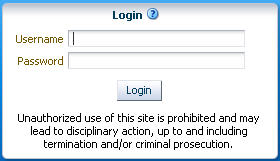
图示说明if_login.jpg
-
输入分配给您的 STA 用户名和密码,然后单击 Login。
可能会显示 "Accessibility Settings" 对话框,具体取决于您的 STA 用户名的首选项设置。
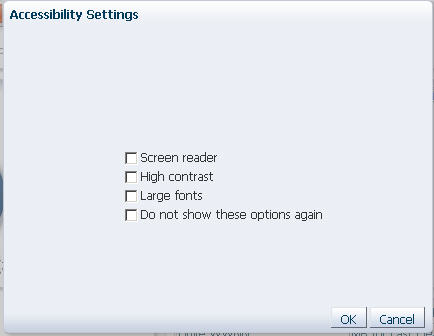
图示说明if_accessset.jpg
-
根据情况,完成 "Accessibility Settings" 对话框,然后单击 OK。有关完成此对话框的详细信息,请参见《STA 屏幕基础指南》。
此时将显示显示板。
从 STA 注销
可使用此过程终止 STA 会话。您可以随时终止您的会话。
-
在任何 STA 屏幕中,单击主工具栏中的 Logout。

图示说明if_logoutclick.jpg
您的登录会话将终止,并显示 "Logged Out" 对话框。
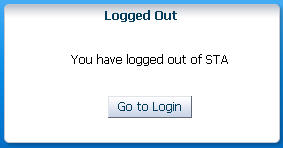
图示说明if_loggedout.jpg
-
单击 Go to Login。
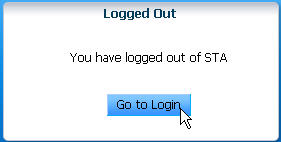
图示说明if_gotologin.jpg
此时将显示 "Login" 屏幕。有关登录的说明,请参见登录到 STA。
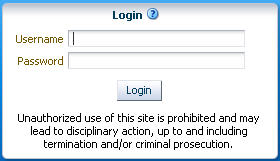
图示说明if_login.jpg
显示 STA 软件版本信息
可使用此过程显示关于 STA 应用程序和支持软件的版本信息。当与 Oracle 支持代表 联系以寻求帮助时,此信息非常有用。
-
在状态行中单击 About。

图示说明if_aboutclick.jpg
此时将显示版本信息对话框。
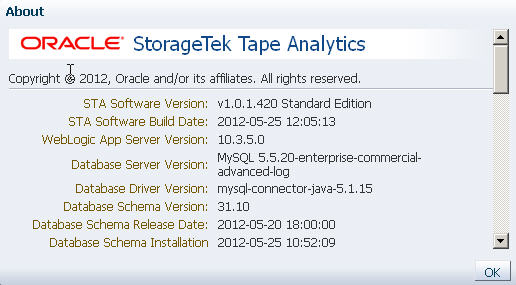
图示说明if_version.jpg
-
单击 OK 关闭对话框。
更改密码
可使用此过程更改您的 STA 用户名的密码。有关有效密码分配的详细信息,请参见密码要求。
-
在主工具栏中,选择 Preferences,然后选择 General。
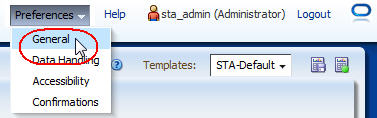
图示说明if_prefgen.jpg
此时将显示 "General" 对话框。
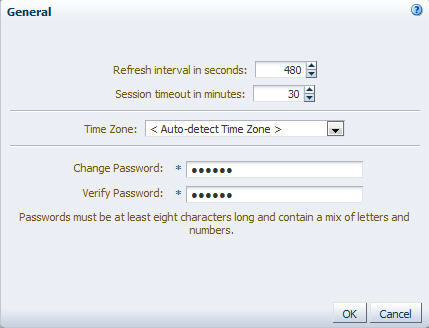
图示说明if_prefgeneral.jpg
-
在 Change Password 字段中,输入您要分配的新密码。
在键入时输入会被遮蔽。
-
在 Verify Password 字段中再次输入该密码。
-
单击 OK。
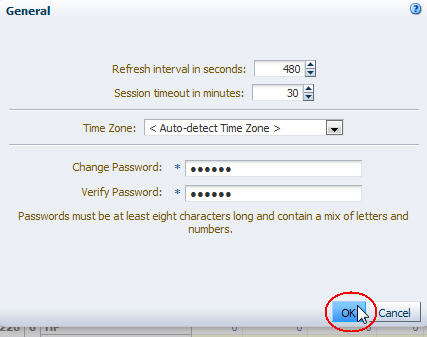
图示说明if_prefgeneralok.jpg
您的密码将更新,下次登录时,您需要使用新密码。
Help
STA 为所有屏幕提供了上下文相关帮助。"Help" 按钮位于以下工具栏中:
-
主工具栏

图示说明if_mastmenuh.jpg
-
模板工具栏

图示说明if_toolbartemplatesh.jpg
-
图表区域工具栏

图示说明if_toolbargrmainovwh.jpg
-
列表视图表工具栏(仅限 "Overview" 屏幕)
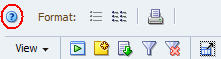
图示说明if_tabletoolbardh.jpg
-
透视表工具栏(仅限 "Analysis" 屏幕)
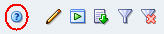
图示说明if_tabletoolbarph.jpg
-
对话框

图示说明if_dialogh.jpg
"Help" 窗口布局
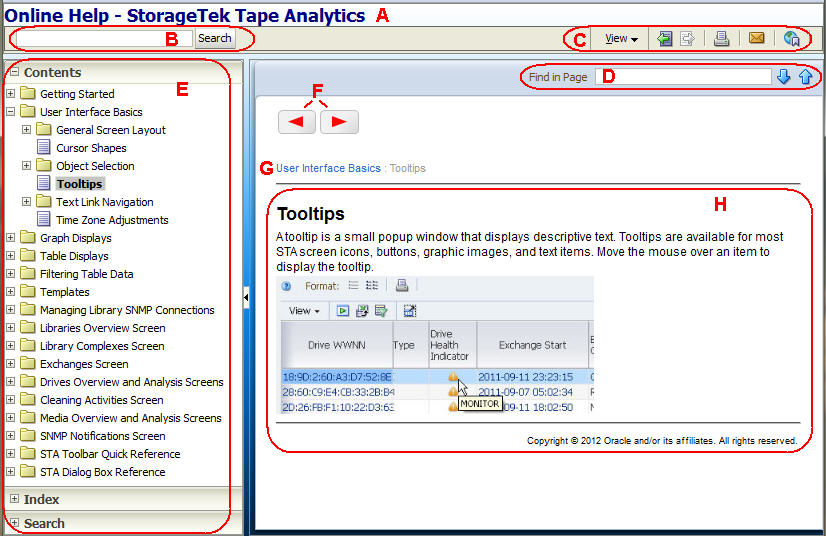
图示说明if_helpwindow.jpg
| 项 |
名称 |
说明 |
|---|---|---|
| A | 标题 | 显示帮助系统的标题。 |
| B | 帮助集快速搜索 | 用于在帮助集中执行快速搜索。 |
| C | 帮助工具栏 | 可以从中直接访问与帮助集进行交互的命令。有关详细信息,请参见帮助工具栏。 |
| D | 主题快速搜索 | 可以在当前显示的主题中执行快速搜索。 |
| E | 帮助导航栏 | 包含三个导航选项卡:"Contents"、"Index" 和 "Search"。有关详细信息,请参见以下主题: |
| F | 浏览按钮 | 用于在帮助主题之间向前或向后连续浏览。 |
| G | 主题面包屑 | 显示主题层次中的当前主题。单击父标题可显示该主题。 |
| H | 主题区域 | 显示帮助主题的内容。 |
帮助工具栏
通过帮助工具栏,您可以直接访问用于显示和使用帮助系统的频繁使用的命令。
图示说明if_helptoolbar.jpg
| 图标 |
名称 |
说明 |
|---|---|---|
| "View" 菜单 | 提供以下选择:
|
|
| 后退/前进一个页面 | 用于在之前显示的主题中向前或向后浏览。 | |
| 打印此主题页面 | 打开计算机的打印对话框,以打印当前主题。 | |
| 用电子邮件发送此主题页面 | 打开计算机的默认电子邮件应用程序,以通过电子邮件发送当前主题的链接。 | |
| 链接到此主题页面 | 用于将当前主题的链接保存在浏览器书签中。 |
帮助 "Contents" 选项卡
"Contents" 选项卡显示帮助集目录。主题在层次树中列出,高级别标题显示为文件夹。展开或折叠文件夹可显示或隐藏其中包含的标题。单击一个标题可在主题区域中显示该标题。

图示说明if_helpcontentstab.jpg
上下文菜单
在 Contents 选项卡中单击右键可调出上下文菜单。
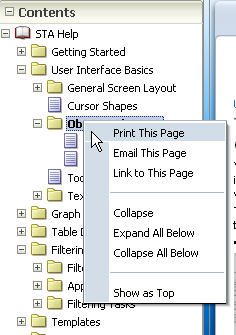
图示说明if_helpcontextmenu.jpg
| 菜单选项 |
行为 |
|---|---|
| Print This Page | 打开计算机的打印对话框,以打印当前主题。也可以通过帮助工具栏进行访问。 |
| Email This Page | 打开计算机的默认电子邮件应用程序,以通过电子邮件发送此主题的链接。也可以通过帮助工具栏进行访问。 |
| Link to This Page | 用于将当前主题的链接保存在浏览器书签中。也可以通过帮助工具栏进行访问。 |
| Expand | 展开选定标题。 |
| Collapse | 折叠目录以隐藏选定标题中的标题。 |
| Expand All Below | 展开选定标题以及其中的所有子标题。 |
| Collapse All Below | 折叠选定标题以及其中的所有子标题。 |
| Show As Top | 在 "Contents" 选项卡的顶部显示当前标题。 |
帮助 "Index" 选项卡
"Index" 选项卡以两级层次显示经过排序的关键字索引。一个关键字可以与多个主题关联。
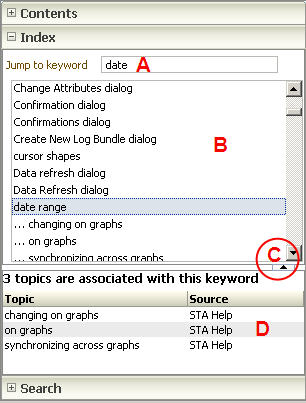
图示说明if_helpindextab.jpg
| 项 |
名称 |
说明 |
|---|---|---|
| A | 跳到关键字 | 在文本字段中输入一个或多个词。随着您的输入,将选择列表中与输入字母匹配的第一个关键字。继续输入字母,则选择更准确。 |
| B | 关键字列表 | 关键字的两级列表,按字母顺序排序。选择一个关键字可在主题列表中显示关联的主题。 |
| C | 展开/折叠窗格 | 单击可展开或隐藏主题列表。 |
| D | 主题列表 | 关键字列表。单击一个关键字链接可在主题区域中显示关联的主题。单击某个列标题("Topic" 或 "Source")可按该列排序。 |
帮助 "Search" 选项卡
"Search" 选项卡可用于构造在整个帮助集中进行搜索的全文查询。
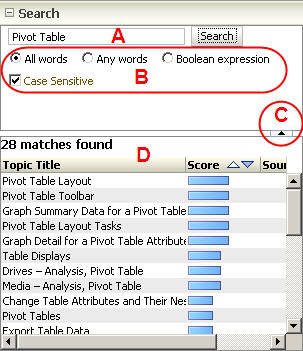
图示说明if_helpsearchtab.jpg
| 项 |
名称 |
说明 |
|---|---|---|
| A | 搜索文本 | 在文本字段中输入一个或多个词。随着您的输入,将选择列表中与输入字母匹配的第一个关键字。继续输入字母,则选择更准确。 |
| B | 选择条件 | 指定用于搜索的选择条件。 |
| C | 展开/折叠窗格 | 单击可展开或隐藏主题列表。 |
| D | 主题列表 | 搜索结果的列表。包括每个结果的主题标题、得分和来源。单击某个主题链接可在主题区域中显示该主题。
"Score" 列根据主题与搜索条件的匹配程度指示主题的排名。默认情况下,所有主题都按 "Score" 列排序。单击某个列标题("Topic"、"Score" 或 "Source")可按该列排序。 |